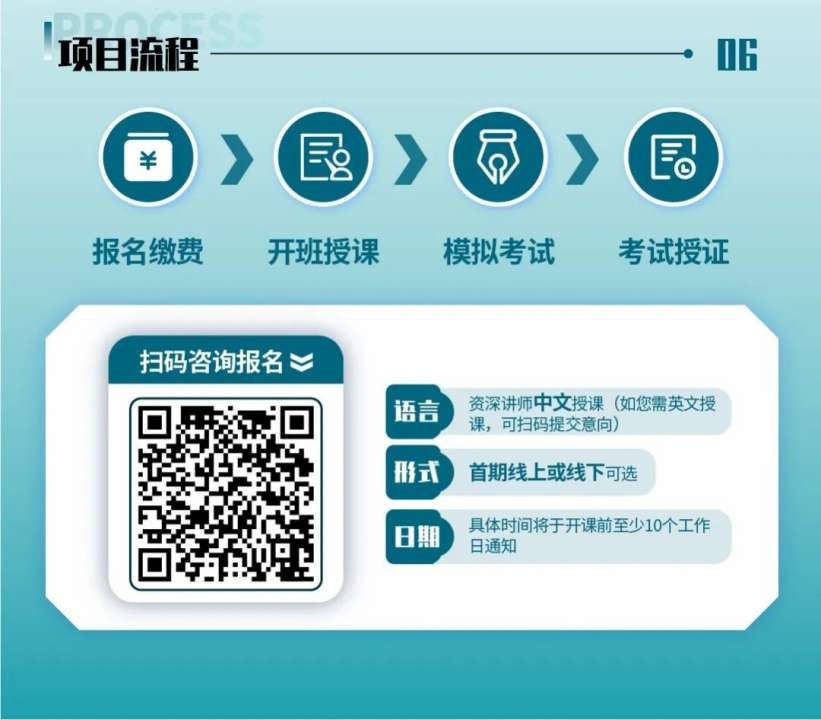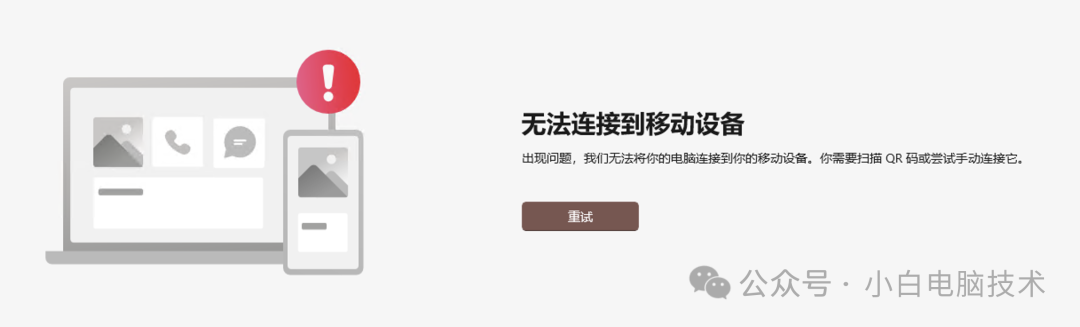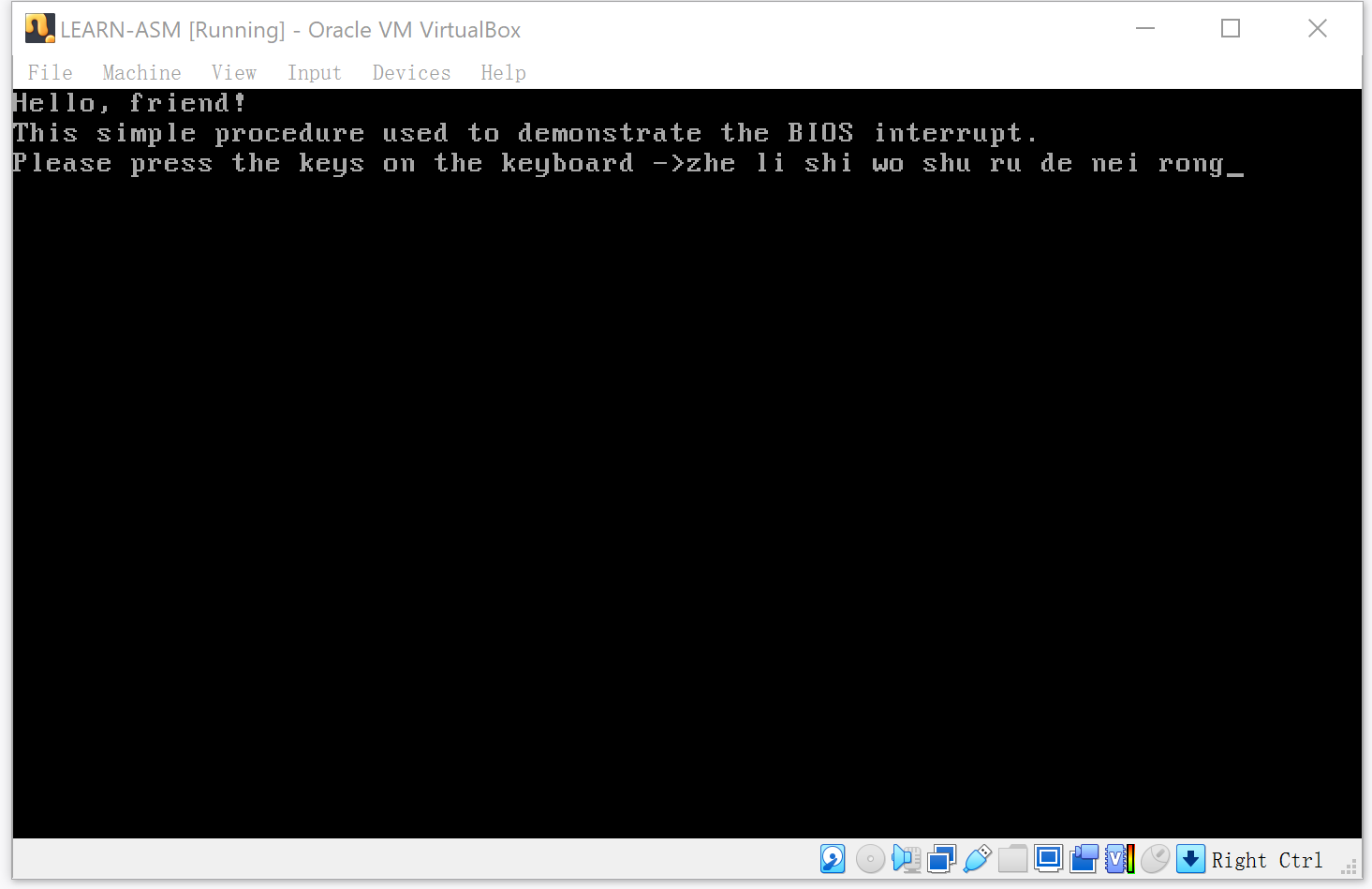问题:利用GMT地图上绘制两点之间的直线,如果跨度过大会出现大圆弧线,而通常在备注地图图例的时候,通常需要强制绘制为直线。
在GMT(Generic Mapping Tools)中,使用plot命令绘制大跨度的范围线段时,默认情况下会绘制为地理意义上的大圆弧(Great Circle Arc),这是因为地球的表面是一个球体,而大圆弧是球体上两点之间的最短路径。如果你想强制绘制直线,而不是大圆弧,你可以使用-A选项。
以下是一个示例,展示如何在GMT中绘制从A点到B点的直线段而不是大圆弧:
gmt plot -R-180/180/-90/90 -JX15c/7.5c -Baf -W2p,red -A << EOF
lon1 lat1
lon2 lat2
EOF参数说明:
-
-R: 设置区域范围(这里是全球范围)。 -
-JX: 设置投影(这里是线性投影,15c/7.5c表示x和y轴的大小)。 -
-Baf: 设置坐标轴刻度。 -
-W2p,red: 设置线宽为2p,颜色为红色。 -
-A: 强制绘制直线,而不是大圆弧。
在<< EOF和EOF之间,你需要提供线段的起始点和终点的经纬度。例如:
gmt plot -R-180/180/-90/90 -JX15c/7.5c -Baf -W2p,red -A << EOF
-120 30
120 -30
EOF
这个命令将绘制从(-120°E, 30°N)到(120°E, -30°S)的红色直线段。
实例
在下面的地图中添加图例的边框,如果不使用-A,则边框是曲线

而使用-A选择则可以强制为直线

❤️欢迎点赞收藏❤️